这篇文章主要介绍了python怎么模拟登陆网站,具有一定借鉴价值,感兴趣的朋友可以参考下,希望大家阅读完这篇文章之后大有收获,下面让小编带着大家一起了解一下。
使用浏览器登陆,获取浏览器中的cookie信息,来进行登陆。
我们以博客园为例,先登录博客园账号。我们访问随笔列表,在控制台我们可以看到我们登陆后浏览器的cookie
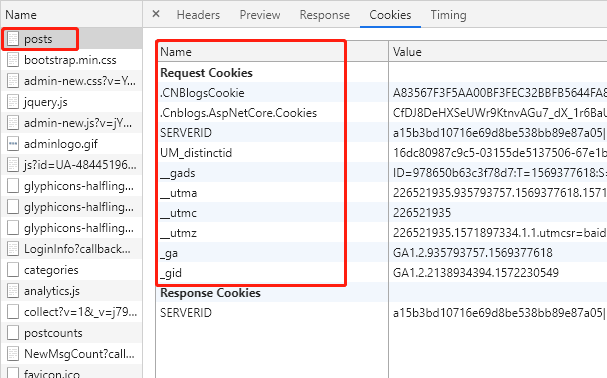
剔除一些数据统计及分析的cookie,剩下的就是登陆可能需要的.CNBlogsCookie和.Cnblogs.AspNetCore.Cookies
# _ga google分析 cookie # UM_distinctid 友盟cookie # CNZZxxx CNZZcookie # __utma,__utmc,__utmz google统计网站 # Hm_lvt_xxx 百度统计网站
import urllib.request
url = 'https://i.cnblogs.com/posts'
user_agent = 'Mozilla/5.0 (Windows NT 10.0; Win64; x64) AppleWebKit/537.36 (KHTML, like Gecko) Chrome/77.0.3865.90 Safari/537.36'
#浏览器登录后得到的cookie,也就是刚才复制的字符串
cookie_str = '.CNBlogsCookie=xxx; .Cnblogs.AspNetCore.Cookies=xxx'
headers = {
'User-Agent': user_agent,
'cookie':cookie_str
}
req = urllib.request.Request(url,headers=headers)
resp = urllib.request.urlopen(req).read().decode('utf-8')
print(resp)
登陆的表单一般是使用的form data,现在也有些表单使用request payload使用json格式传参。
form data如药智网
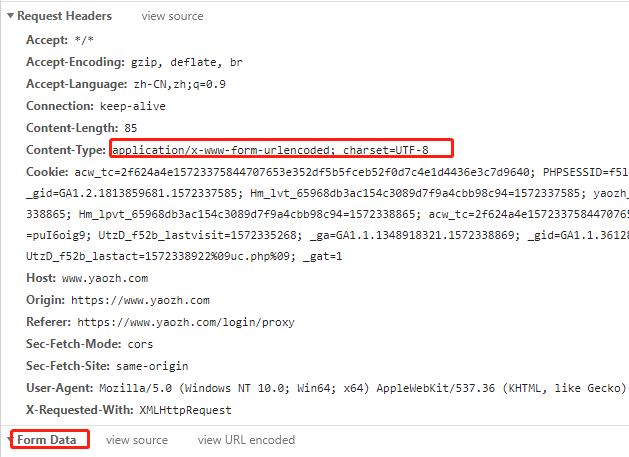
request payload如博客园
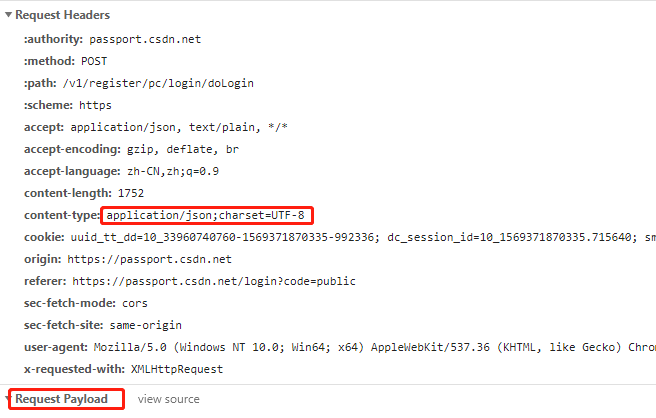
博客园的登陆需要拖动验证所以略过。我们以药智网为例,我们打开控制台可以看到登陆需要传的表单参数,这里是使用的form data表单。我们模拟登陆后获取到登陆后的cookie,然后访问登录后的个人中心页面。
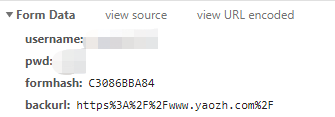
import urllib.request
import http.cookiejar
url = 'https://www.yaozh.com/login'
user_agent = 'Mozilla/5.0 (Windows NT 10.0; Win64; x64) AppleWebKit/537.36 (KHTML, like Gecko) Chrome/77.0.3865.90 Safari/537.36'
# formData数据
data = {'username': '用户名',
'pwd': '密码',
'formhash': 'C3086BBA84',
'backurl': 'https%3A%2F%2Fwww.yaozh.com%2F'}
post_data = urllib.parse.urlencode(data).encode('utf-8')
# 请求头设置
headers = {
'User-Agent': user_agent
}
# 构造登陆请求
req = urllib.request.Request(url, headers=headers, data=post_data)
# cookie
cookie = http.cookiejar.CookieJar()
# 构造一个opener携带登录后的cookie
opener = urllib.request.build_opener(urllib.request.HTTPCookieProcessor(cookie))
# 发送登陆请求
resp = opener.open(req)
print(resp)
# 登录后个人中心
url = 'https://www.yaozh.com/member/'
# 构造访问请求
req = urllib.request.Request(url, headers=headers)
resp = opener.open(req).read().decode('utf-8')
print(resp)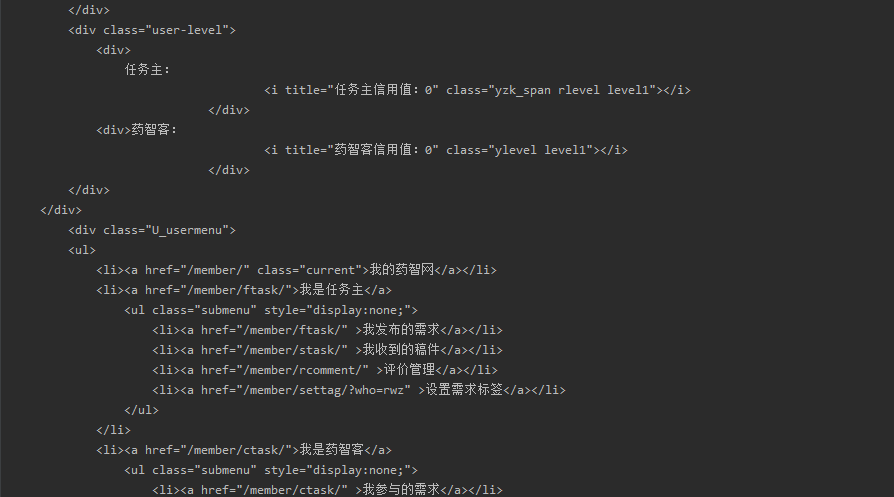
如果登陆需要request payload我们需要将参数转为json字符串并在头部设置Content-Type
import json
...
data = {'loginType': '1',
'pwdOrVerifyCode': '密码',
'userIdentification': '账号',
'uaToken': '',
'webUmidToken':''}
headers = {
'Content-Type': 'application/json;charset=UTF-8',
'User-Agent': user_agent
}
req = urllib.request.Request(url, headers=headers, data=json.dumps(data))
...我们用requests模块的Session对象来保存回话信息
import requests
url = 'https://www.yaozh.com/login'
user_agent = 'Mozilla/5.0 (Windows NT 10.0; Win64; x64) AppleWebKit/537.36 (KHTML, like Gecko) Chrome/77.0.3865.90 Safari/537.36'
# formData数据
data = {'username': 'chenjy1225',
'pwd': '19931225yjy',
'formhash': 'C3086BBA84',
'backurl': 'https%3A%2F%2Fwww.yaozh.com%2F'}
#构造Session
session = requests.Session()
# 发送post请求
resp = session.post(url, data)
# 登录后个人中心
url = 'https://www.yaozh.com/member/'
# 发送请求访问个人中心
resp = session.get(url).content.decode('utf-8')
print(resp)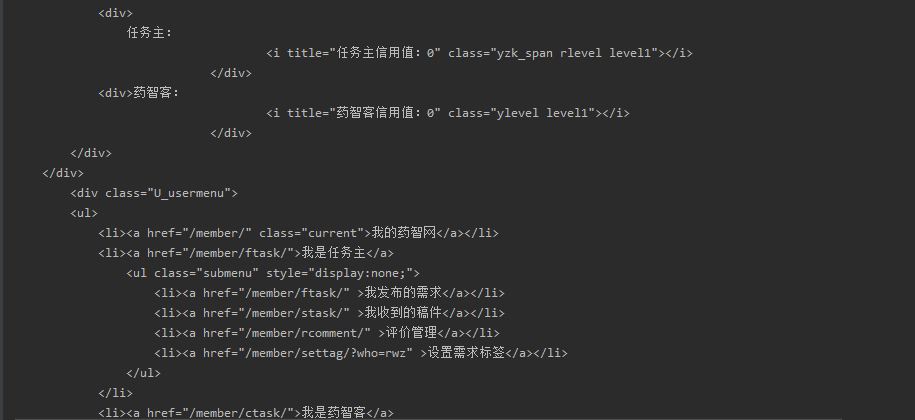
我们也可以在程序中调用一个浏览器来访问登陆网站。在python中使用Selenium库就能轻松实现调用浏览器,被控制的浏览器可以是chrome、firefox等。
以前较常用的还是PhantomJS但是PhantomJS被python弃用了。
UserWarning: Selenium support for PhantomJS has been deprecated, please use headless versions of Chrome or Firefox instead
warnings.warn('Selenium support for PhantomJS has been deprecated, please use headless '
firefox对应的geckodriver
chrome对应的chrnpm.taobao.org/mirrors/chromedriveromedriver
1.下载Selenium、firefox浏览器及firefox驱动。
2.将下载的firefox驱动geckodriver放在firefox浏览器安装目录
3.将firefox浏览器安装目录添加到path中
4.重启ide
我们找到需要登陆时候输入的元素id及登陆button id。
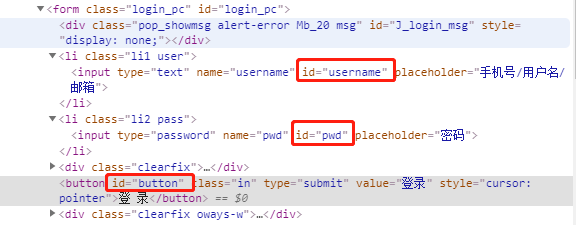
from selenium import webdriver
import time
# 新建selenium浏览器对象,后面是geckodriver.exe下载后本地路径
browser = webdriver.Firefox()
url = 'https://www.yaozh.com/login'
# 浏览器访问登录页面
browser.get(url)
# 等待3s用于加载脚本文件
browser.implicitly_wait(3)
# 输入用户名
username = browser.find_element_by_id('username')
username.send_keys('chenjy1225')
# 输入密码
password = browser.find_element_by_id('pwd')
password.send_keys('19931225yjy')
# 点击登录按钮
login_button = browser.find_element_by_id('button')
login_button.submit()
# 网页截图
browser.save_screenshot('screenshot.png')
# 强制等待5s,等待登录后的跳转
time.sleep(5)
url = 'https://www.yaozh.com/member/'
browser.get(url)
# 网页截图个人中心
browser.save_screenshot('screenshot1.png')
# 关闭浏览器
browser.quit()screenshot.png:
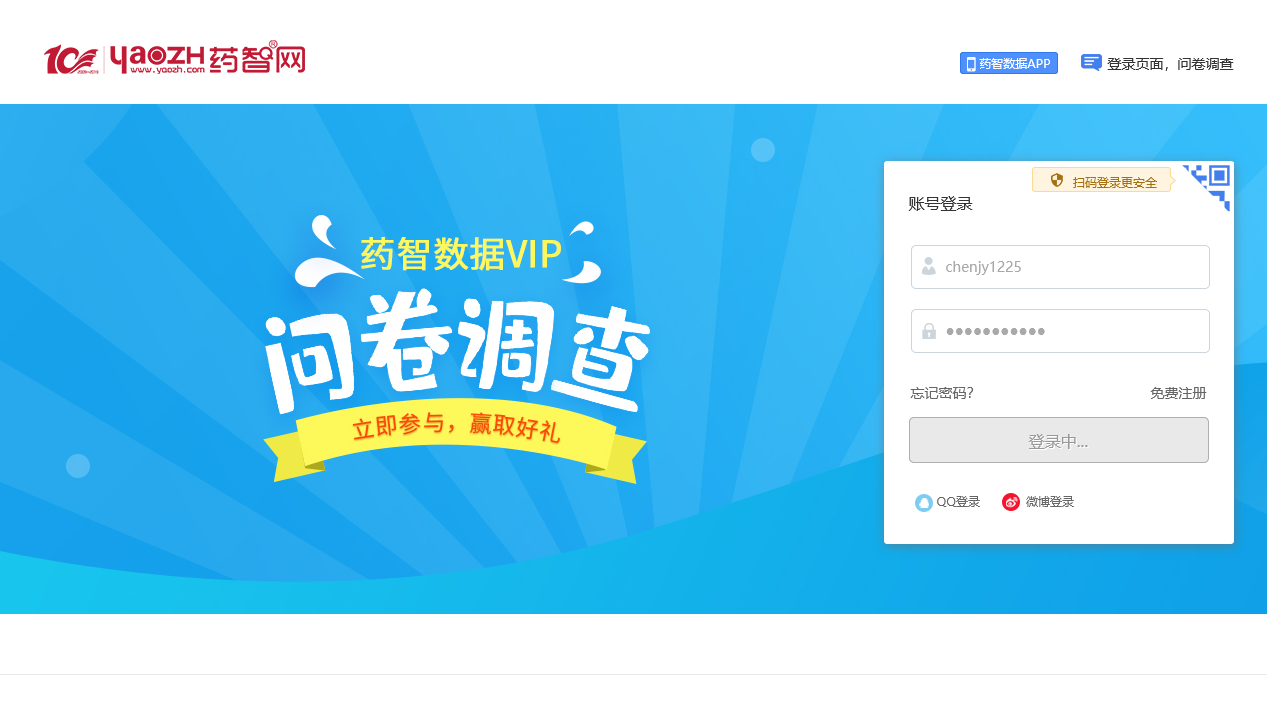
screenshot1.png:
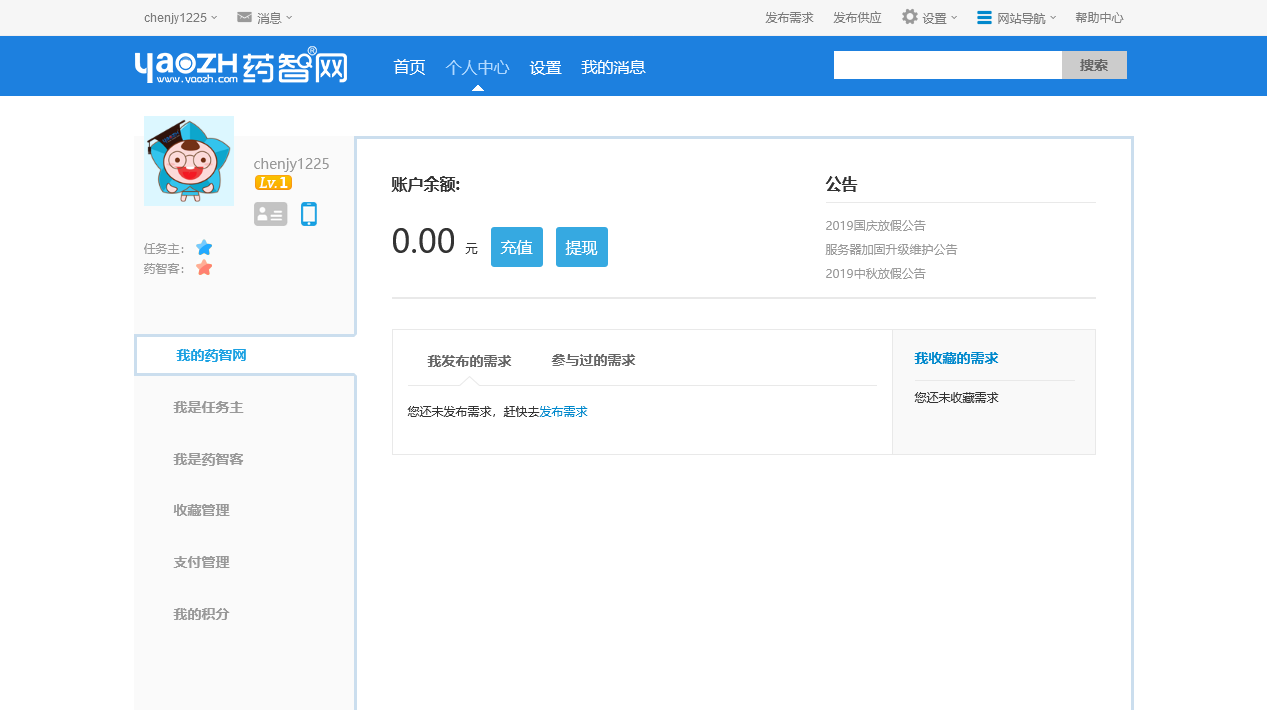
感谢你能够认真阅读完这篇文章,希望小编分享的“python怎么模拟登陆网站”这篇文章对大家有帮助,同时也希望大家多多支持亿速云,关注亿速云行业资讯频道,更多相关知识等着你来学习!
免责声明:本站发布的内容(图片、视频和文字)以原创、转载和分享为主,文章观点不代表本网站立场,如果涉及侵权请联系站长邮箱:is@yisu.com进行举报,并提供相关证据,一经查实,将立刻删除涉嫌侵权内容。